تعرفوا على أشهر مشكلات هواتف Galaxy S21 وكيفية حلها
سلسلة Samsung Galaxy S21 اطلقت للمرة الأولى منذ عام تقريبًا. لقد قامت Samsung بعمل رائع في إصلاح أي أخطاء وأعطال في ذلك الوقت ، ولكن تميل بعض المشكلات إلى الظهور من وقت لآخر ، خاصة بعد تحديثات البرامج الرئيسية. نحن نلقي نظرة على بعض مشكلات سلسلة Samsung Galaxy S21 الشائعة وكيفية إصلاحها
المشكلة رقم 1: ملاحظات Samsung لا تعمل
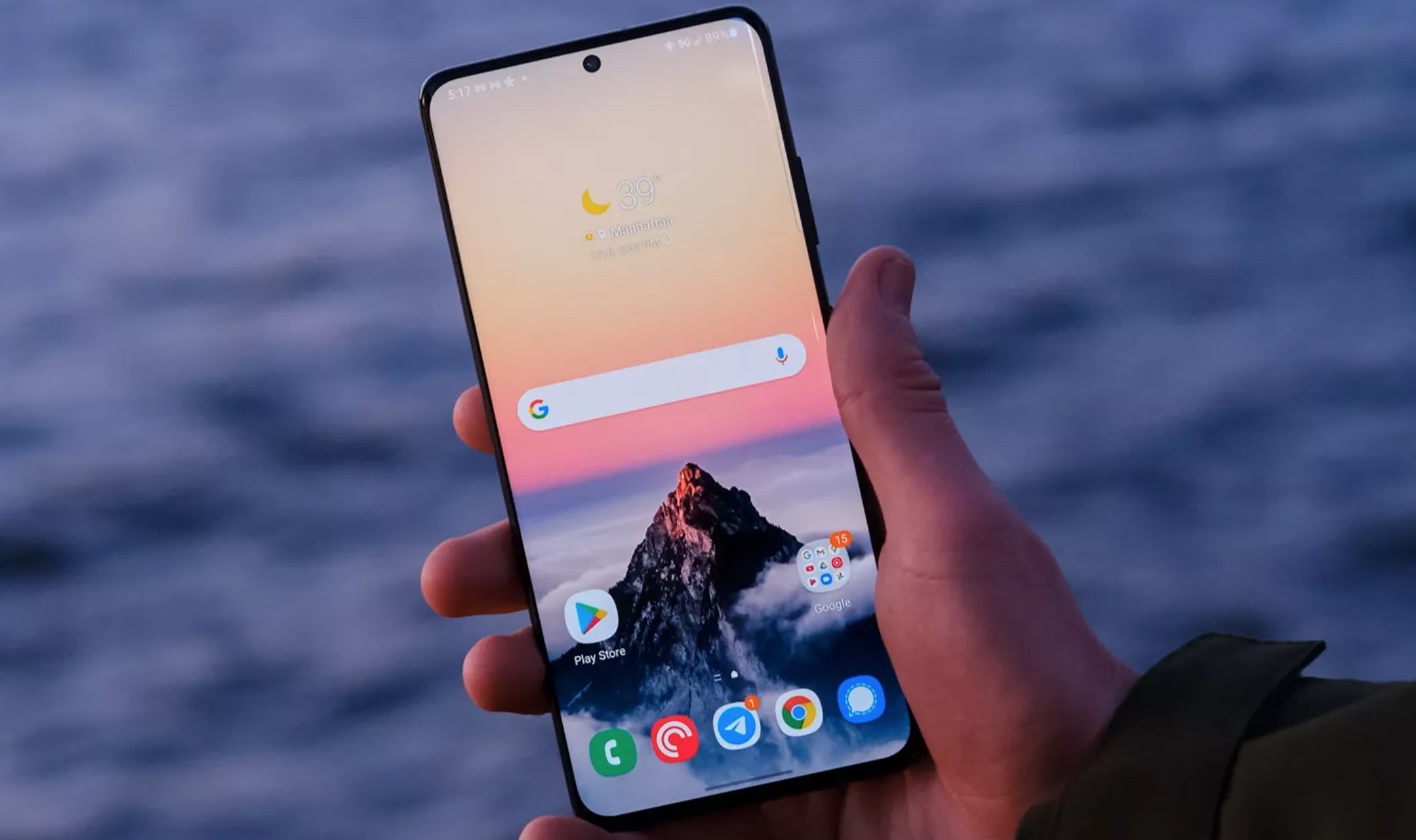
بعد One UI 4 ، يواجه بعض المستخدمين مشكلات في استخدام تطبيق Samsung Notes. يستمر المؤشر في الانتقال إلى أجزاء عشوائية من الملاحظة أثناء الكتابة أو حذف أجزاء منها تلقائيًا.
الحلول الممكنة:
- يمكنك محاولة مسح بيانات التطبيق وذاكرة التخزين المؤقت. انتقل إلى الإعدادات> التطبيقات وحدد Samsung Notes. ثم انتقل إلى “التخزين” واضغط على “مسح ذاكرة التخزين المؤقت”.
- كرر الخطوات المذكورة أعلاه وامسح مساحة تخزين لوحة مفاتيح Samsung أيضًا.
- وجد بعض المستخدمين أن إعادة تعيين لوحة المفاتيح يبدو أنها تعمل. انتقل إلى الإعدادات> إدارة الجهاز> إعدادات لوحة مفاتيح Samsung وانقر على “إعادة التعيين إلى الافتراضي”. في نفس قائمة إعدادات لوحة المفاتيح ، يمكنك أيضًا محاولة الانتقال إلى اقتراح تصحيحات نصية> مساعد الكتابة وإيقاف تشغيل جميع اللغات المدرجة.
- أقرت Samsung بوجود مشكلة في تطبيق Notes ، وسيتوفر حل دائم قريبًا.
المشكلة رقم 2: مشاكل الاشعارات
واحدة من أكثر مشاكل Galaxy S21 شيوعًا منذ تحديث Android 12 يتعلق بالإشعارات. تتأخر إشعارات التطبيق أو لا تظهر على الإطلاق.
الحلول الممكنة:
- يمكنك محاولة مسح بيانات التطبيق وذاكرة التخزين المؤقت. انتقل إلى الإعدادات> التطبيقات وحدد التطبيق المشكل. ثم انتقل إلى “التخزين” واضغط على “مسح ذاكرة التخزين المؤقت”.
- قد يكون سبب التأخير في الإشعارات بسبب ميزات تحسين بطارية الهاتف. انتقل إلى الإعدادات> التطبيقات وانقر على زر الخيارات (ثلاث نقاط رأسية) في الزاوية اليمنى العليا وحدد “وصول خاص”. حدد “تحسين استخدام البطارية” وقم بإيقاف تشغيل التطبيقات التي لا تريد تحسينها. إذا كانت قائمة التطبيقات بالكامل غير متاحة ، فقد تحتاج أولاً إلى النقر على قسم “التطبيقات غير المحسّنة” في الجزء العلوي وتحديد “الكل”.
- تم طرح تحديث لإصلاح المشكلة حيث لا يسمع المستخدمون أصوات التنبيهات عند تلقي رسائل نصية. إذا كنت لا تزال تواجه هذه المشكلة ، فافتح تطبيق المراسلة الافتراضي ، وانقر على رمز القائمة (ثلاث نقاط عمودية) ، وانتقل إلى الإعدادات> الإشعارات. اضغط على “فئات الإشعارات” ، ثم اضغط على “الإشعارات العامة” (على الكلمات وليس على زر التبديل). تعيين صوت إعلام افتراضي جديد.
المشكلة رقم 3: خط الإشعارات صغير جدًا

بعد تحديث One UI 4 ، لاحظ المستخدمون أن خط الإعلام صغير جدًا. لا يؤدي تعديل حجم خط النظام إلى حل المشكلة.
الحلول الممكنة:
- إذا كان لديك Galaxy S21 Ultra ، فانتقل إلى الإعدادات> العرض> دقة الشاشة. من المحتمل أن يتم ضبطه على Full HD plus. اضبطه على Quad HD plus وأغلق قائمة الإعدادات. ثم ارجع إلى نفس الصفحة واضبط الدقة على السابق. يجب أن يصلح ذلك أحجام خطوط الإعلام.
- باستخدام Galaxy S21 و Galaxy S21 Plus ، انتقل إلى الإعدادات> العرض> حجم الخط ونمطه ، وقم بزيادة الحجم إلى الحد الأقصى ، ثم أعده إلى الحجم الذي تريده. يجب أن يؤدي هذا إلى إعادة تعيين حجم خط الإعلام أيضًا.
المشكلة رقم 4: مشاكل Android Auto
مشاكل الحصول على Android Auto شائعة في معظم الهواتف الذكية. ليس من المستغرب أن يكون هذا هو الحال أيضًا مع سلسلة Samsung Galaxy S21.
الحلول الممكنة:
- قد تواجه مشكلات في اتصال Android Auto إذا استخدمت ميزة Smart Switch لإعداد هاتفك الجديد. إذا كان الأمر كذلك ، فابحث عن التطبيق في متجر Google Play وألغ تثبيته ونزله مرة أخرى.
- قد تلاحظ عدم ظهور تطبيق Android Auto في درج التطبيقات بعد الآن. انتقل إلى الإعدادات واستخدم زر البحث للعثور على Android Auto. كل ما تحتاجه يجب أن يكون هناك. إذا كانت هناك مشكلة في إعدادات التطبيق ، فستجدها مخفية في إعدادات الهاتف.
- تحقق من الكبل الذي تستخدمه واحصل على كابل جديد إذا لزم الأمر. إذا رأيت قطع اتصال متكرر ، فقد تكون هذه مشكلة في الجهاز. من ناحية أخرى ، إذا كنت تستخدم Android Auto Wireless ، فقد ترغب في التبديل إلى اتصال سلكي إذا كان ذلك ممكنًا لمزيد من الاستقرار.
- يجب أن يتم ضبطه تلقائيًا على Android Auto عند توصيل الهاتف. ومع ذلك ، قد تضطر إلى تغيير هذا الإعداد يدويًا. عند توصيل الهاتف ، انقر فوق إشعار نظام Android في لوحة الإشعارات. تأكد من ضبطه على “نقل الملفات / Android Auto”.
المشكلة رقم 5: عمليات إعادة التشغيل العشوائية وتعطل التطبيقات

يواجه عدد غير قليل من المستخدمين مشكلة في تعطل تطبيقاتهم على Galaxy S21 ، ويواجه البعض عمليات إعادة تشغيل عشوائية.
الحلول الممكنة:
- قد يكون أحد التطبيقات هو سبب هذه المشكلة. قم بتشغيل الهاتف في الوضع الآمن (يمكنك العثور على الإرشادات حول كيفية القيام بذلك أدناه) وتحقق من استمرار المشكلة. إذا لم يحدث ذلك ، فالسبب هو تطبيق مارق. قم بإلغاء تثبيت أحدث التطبيقات التي تم تحديثها أو تثبيتها ومعرفة ما إذا كان الهاتف يعمل كما هو متوقع.
- يمكنك أيضًا محاولة مسح قسم ذاكرة التخزين المؤقت. التعليمات موجودة في دليل أدناه.
- لقد أصلحت تحديثات البرامج هذه المشكلة للكثيرين. إذا كنت لا تزال تواجهها ، فربما يكون الحصول على بديل هو الخيار الأفضل.
انتقل إلى الإعدادات> العناية بالجهاز> …> خيارات متقدمة وانقر على تعطيل إعادة التشغيل التلقائي.
المشكلة رقم 6: مشاكل الكاميرا

يلاحظ بعض الأشخاص مجموعة متنوعة من مشكلات كاميرا Samsung Galaxy S21 بعد تحديث Android 12. يرى المستخدمون خطأ “فشل الكاميرا” ، أو يظهر محدد المنظر خارج نطاق التركيز.
الحلول الممكنة:
- يمكنك محاولة مسح بيانات التطبيق وذاكرة التخزين المؤقت. اذهب إلى الإعدادات> التطبيقات وافتح قائمة التطبيقات. حدد تطبيق الكاميرا ، ثم انتقل إلى “التخزين” وانقر على “مسح ذاكرة التخزين المؤقت”.
- يقول بعض المستخدمين إن إجراء إعادة ضبط المصنع بعد تثبيت أحدث إصدار من One UI يساعد في إزالة بعض الأخطاء الشائعة. إنه ليس الحل الأفضل لأنك ستفقد جميع بياناتك وتحتاج إلى إعداد الهاتف مرة أخرى ، ولكن الأمر يستحق التفكير إذا كنت تواجه العديد من المشكلات بعد التحديث.
- من المحتمل أن يتم إصلاح مشكلة البرنامج هذه في التحديث القادم.
ملاحظات
-
نظام التشغيل الذي تم ذكره على أنه آخر الأنظمة التي تقبل بها الهواتف الذكية الواردة في المقال، هو النظام المذكور على الموقع الرسمي للشركة في الوقت الذي تم كتابة المقالة فيه، وبعض الهواتف الذكية قد تقبل الترقي للإصدارات الأحدث من أنظمة التشغيل.
-
أسعار الهواتف الذكية الواردة في هذا المقال هي الأسعار المدرجة في المتاجر وقت نشر المقال، والأسعار متغيرة صعودًا وهبوطًا وفقًا لحركة الأسواق.
التعليقات
You must be logged in to post a comment.

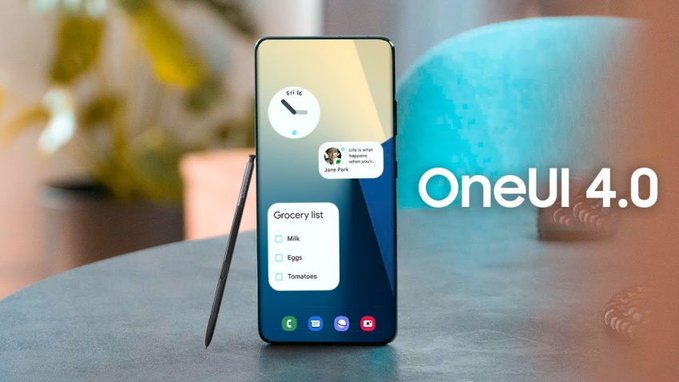



كن اول من يضع تعليق !